Elija fuente, colores, logotipo para personalizar su sitio web.
Última actualización [22 de marzo de 2022]
Puedes personalizar la mayoría de tus sitios web de TrekkSoft, como colores, fuentes y estilos. También puede cargar su logotipo para reemplazar el logotipo de TrekkSoft que aparecerá como el logotipo "predeterminado" en la esquina superior izquierda.
____________________________________________________________________________
;
Empieza dirigiéndote al menú de navegación izquierdo y haciendo clic en Configuración. Luego, selecciona Creador de sitios web de TrekkSoft > Configuración del sitio web.

< span style="font-weight: 400;">________________________________________________________________________
Aquí, en < strong>Configuración, encontrará Página Sconfiguración, Colores, Logotipo y amp; Imágenes, y Fuentes.

____________________________________________________________________________
Página Configuración

Aquí podrá editar la configuración relevante para su sitio web páginas y cómo se perciben en las pestañas y en los motores de búsqueda. La configuración de la página se asigna a todas las páginas de su sitio web y será la información estándar para sus páginas individuales a menos que escriba títulos, palabras clave y descripciones únicos para páginas individuales (cuando crea las páginas de su sitio web con nuestro creador).
Título de la página [obligatorio]: el nombre de la empresa que aparecerá en la navegación superior
Palabras clave de la página - Ingrese palabras clave que se relacionen con su negocio y lo que hace.
________________________________________________________________________
Colores

- Haga clic en los cuadros de color y aparecerá un selector de color. Seleccione un color que le guste y luego haga doble clic o presione "Enter".
- Alternativamente, también puede ingresar su código de color HEX y presionar "Enter" en su teclado. Cuando esté satisfecho con su selección de color, desplácese hacia abajo y haga clic en Guardar.
________________________________________________________________________
LOGO & IMÁGENES
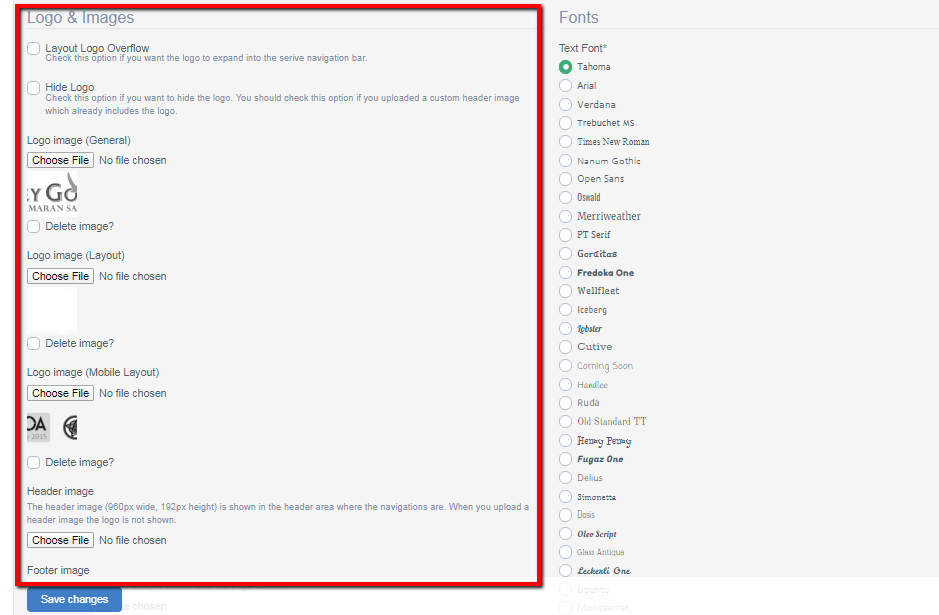
- Desbordamiento de logotipo de diseño - Marque esta opción si desea que el logotipo se muestre en un formato más grande en el menú superior de su sitio web.
- Ocultar logotipo: marque esta opción para ocultar el logotipo. Debe hacer esto si cargó una imagen de encabezado personalizada que ya incluye el logotipo.
- Imagen del logotipo (general): este es el logotipo que aparece cada vez que se utiliza un marcador de posición, por ejemplo, en sus entradas en PDF o en la esquina superior izquierda de su sitio web. Si no se usa un logotipo, se usará el nombre de su empresa.
- Imagen del logotipo (diseño) - Aquí puede cargar un logotipo alternativo que se utilizará en lugar del general. Si no cargó un logotipo específico del diseño, se usará el logotipo general en su lugar. Las dimensiones del diseño del logotipo son 190 x 150 píxeles.
- Imagen del logotipo (diseño móvil) - Esto es el logotipo que aparecerá en sus páginas móviles. Si no se carga nada aquí, se usará el diseño normal o el logotipo general.
- Imagen de encabezado - Si usa el creador de sitios web de TrekkSoft, esta imagen se usará en sus encabezados.
- Imagen de pie de página: si usa el creador de sitios web de TrekkSoft, esta imagen se usará en sus pies de página.
- Favicon - Un favicon es el pequeño icono que se muestra en el navegador junto al título de la página. Cargue un. Archivo ICO. Puede convertir fácilmente imágenes normales en iconos en http://convertico .com/.
____________________________________________________________________________
FUENTES

Para cambiar sus fuentes, simplemente seleccione la fuente que le gustaría usar. Puede seleccionar tanto su fuente de texto normal como la fuente que se mostrará en el encabezado de cada página.
Nota: Según el tema que elija aplicar a su sitio web, habrá diferentes elementos en su sitio web que puedes personalizar.
Más información sobre cómo cambiar el tema del sitio web aquí
